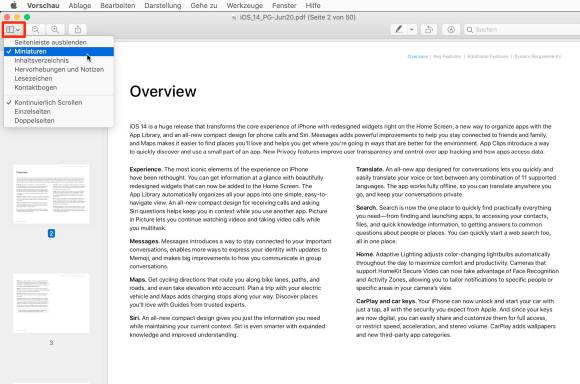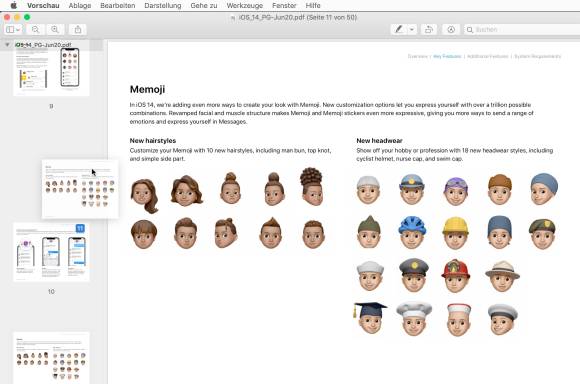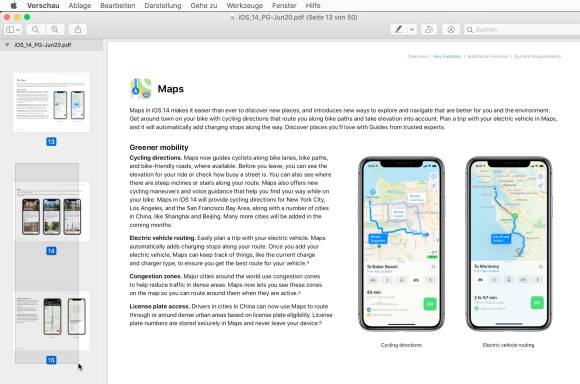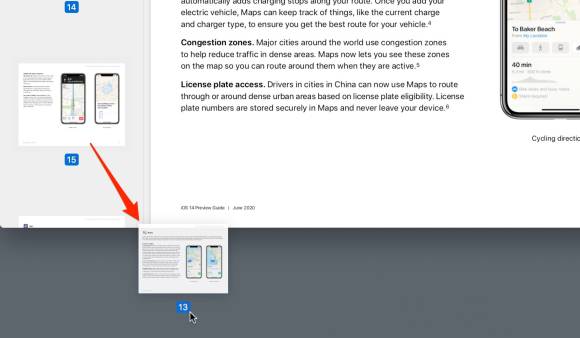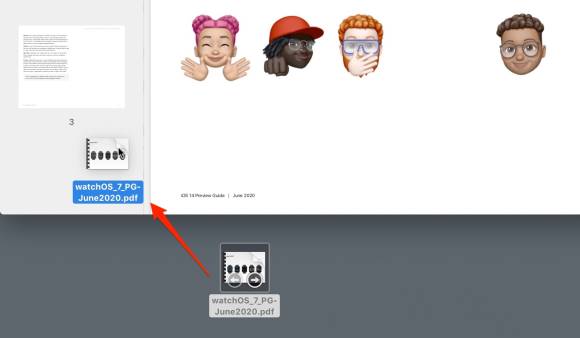Mischen und tauschen
26.07.2020, 11:41 Uhr
26.07.2020, 11:41 Uhr
Mac-Tipp: PDFs neu zusammenstellen
Manchmal brauchen Sie von einem PDF nur eine Seite. Oder es fehlt eine Seite. Solche Manipulationen sind Sekunden erledigt.
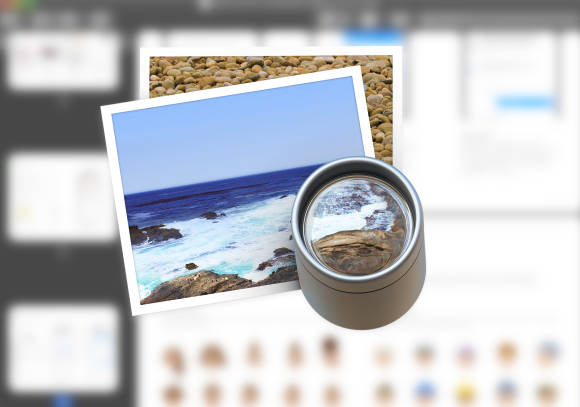
In «Vorschau» steckt viel mehr, als es scheint
(Quelle: PCtipp.ch)
PDFs sind aus dem Computer-Alltag nicht mehr wegzudenken, auch nicht im privaten Bereich. Wenn ich zum Beispiel ein neues Gerät kaufe, suche ich im Internet zuerst die Anleitung als PDF – denn die mitgelieferte Anleitung mit 150 Seiten aus Papier in 30 Sprachen kann es ja nicht sein. Der Ordnungsfimmel gebietet ausserdem, dass diese PDFs vor der Ablage ein wenig optimiert werden – selbst, wenn ich sie vermutlich nie mehr anfassee, denn nur die Beckenrandschwimmer lesen Gebrauchsanleitungen. Aber «haben» ist bekanntlich besser, als «brauchen».
Wie auch immer. Oft müssen Seiten aus einem PDF extrahiert, gelöscht oder einer bestehenden Datei hinzugefügt werden. In der mitgelieferten Anwendung «Vorschau» ist das ein Kinderspiel.
Kontrolle durch Miniaturen
Öffnen Sie dazu eine bestehende PDF-Datei. Blenden Sie über das Symbol ganz links oben die «Miniaturen» ein:
Und damit liegen die Möglichkeiten vor Ihnen ausgebreitet. Klicken Sie auf eine Seite und drücken Sie die Löschtaste, um sie zu entfernen. Oder ziehen Sie die Seiten mit der Maus in eine neue Reihenfolge.
Wenn Sie nur einige Seiten als Auszug benötigen, ist auch das kein Problem. Dabei markieren Sie die Seiten wie im Finder: Markieren Sie die Dokumente mit der Maus.
Oder halten Sie Shift-Taste gedrückt, um einen Bereich zu markieren. Mit «Command-Klick» fügen Sie der Auswahl weitere Seiten hinzu oder deaktivieren Sie bereits markierte Seiten. Wenn die Auswahl stimmt, ziehen Sie eine der markierten Seiten auf den Schreibtisch, damit dort ein neues PDF mit Ihrer Auswahl erstellt wird.
Auch der umgekehrte Weg ist möglich: Ziehen Sie ein bestehendes PDF vom Finder direkt in die Leiste mit den Miniaturen, um die Inhalte zusammenzufassen.
Und wie lautet die tiefere Erkenntnis? Seit seinen Anfängen werden PDFs als starre störrische Konstrukte betrachtet, die sich kaum verändern lassen. Geben Sie sich damit nicht zufrieden, sondern gestalten Sie sich Ihr PDF-Archiv so, wie es am besten passt.